Hur man extraherar .RAR-filer gratis på Windows och Mac

Har du någonsin laddat ner en fil för att hitta att den har en märklig .rar filtillägg? RAR är ett komprimerat filformat, mycket som en ZIP-fil, och i den här artikeln visar vi hur du öppnar RAR-filer på Windows eller MacOS X.
Öppna en RAR-fil i Windows
RELATED: Dumma Geek Tricks: Använda 7-Zip som en flammande snabbfil Browser
Det finns en mängd olika program på Windows som kan öppna RAR-filer. Standardvalet är WinRAR, som gjorts av utvecklarna av RAR-filformatet, men det är inte en gratis app. Om du vill skapa RAR-filer är WinRAR ditt bästa spel. Om du bara behöver extrahera en RAR-fil, är den gratis och öppna källan 7-Zip-app ett bättre val.
När du har laddat ner och installerat 7-Zip från deras webbplats är du snäll att gå . Du kan dubbelklicka på någon RAR-fil för att öppna den i 7-ZIP och visa eller extrahera filerna.

Om du vet att du vill extrahera filerna kan du göra det utan att ens öppna 7-Zip. Högerklicka på någon RAR-fil, peka på menyn "7-Zip" och välj sedan ett av alternativen "Extrahera", beroende på var du vill extrahera filerna. Observera att om du har en flera delar av .RAR-filer, vill du extrahera den första filen i set-7-Zip automatiskt hanterar andra filer i uppsättningen.
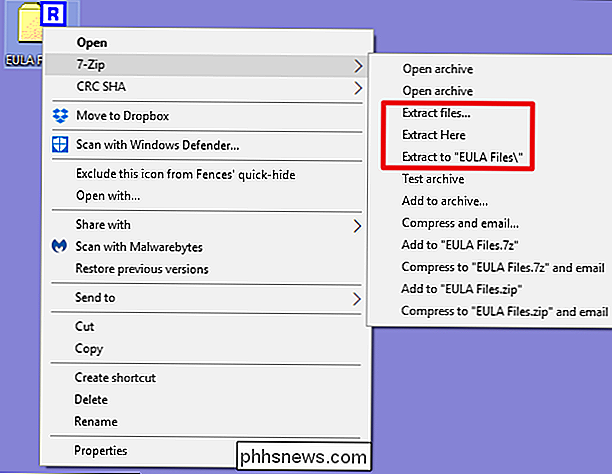
Det finns andra Windows Apps som stöder extrahera RAR-filer, men vi rekommenderar 7-Zip eftersom det är öppen källkod, gratis och tillförlitlig.
Öppna en RAR-fil i MacOS
Det finns inte lika många val för att öppna RAR-filer på macOSX som på mer populär Windows-plattform. Det finns dock fortfarande några. Vi rekommenderar den fria appen "The Unarchiver", som har bra stöd för arkivfiler med flera delar. Efter installationen kan du starta The Unarchiver för att associera filtyper med appen.
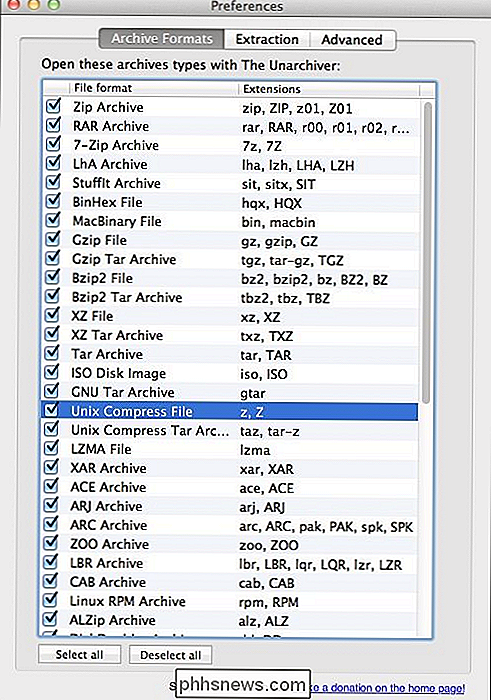
Efter associerande filtyper kan du extrahera ett RAR-arkiv genom att helt enkelt dubbelklicka på filen. Unarchiveren skapar en mapp med samma namn som arkivet och extraherar sedan innehållet till den nya mappen. Observera att om du arbetar med ett RAR-arkiv med flera delar måste du öppna den första filen i uppsättningen. Unarchiver kommer att hantera de extra filerna i uppsättningen automatiskt.

Om du föredrar att hantera dina arkiv med ett annat verktyg, informera oss om det i kommentarerna.

Hur man installerar och ställer in SkyBell HD Video Doorbell
SkyBell HD är en video-dörrklocka som låter dig se vem som är vid dörren direkt från din smartphone och till och med prata med dem utan att ens öppna din dörr. Så här installerar du enheten och ställer den upp. SkyBell HD liknar Ring Doorbell, med en skillnad: SkyBell-enheten måste anslutas till din befintliga dörrklockans ledningar.

Hur man får en Windows-liknande pop-up-kalender i OS X
Vi gillar Apples OS X mycket, men det finns några saker om det som saknas och till och med överraskande bakom Windows. En av dessa funktioner är möjligheten att snabbt klicka på datum / tid i systemfältet för att se en liten popupkalender. Det är trevligare än att behöva öppna en fullstorlekskalender och sedan klicka igen för att stänga den.



